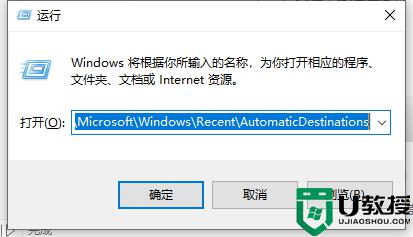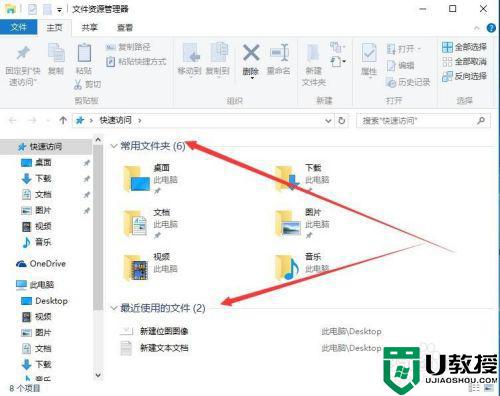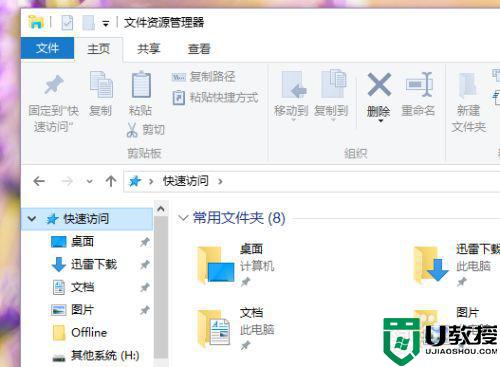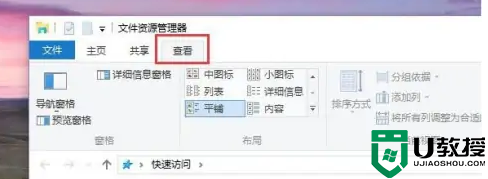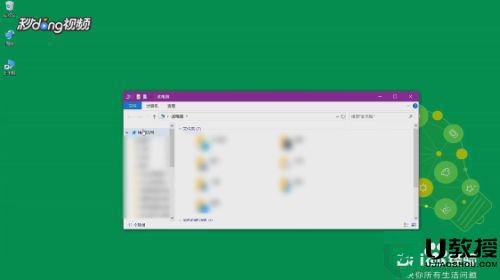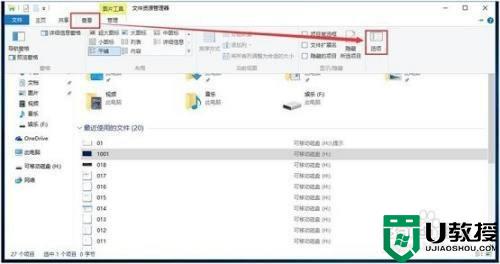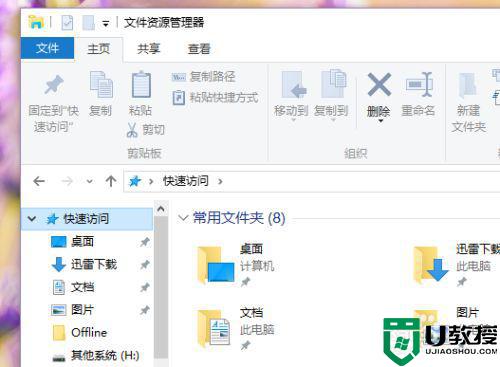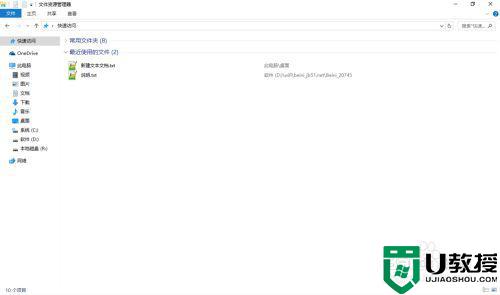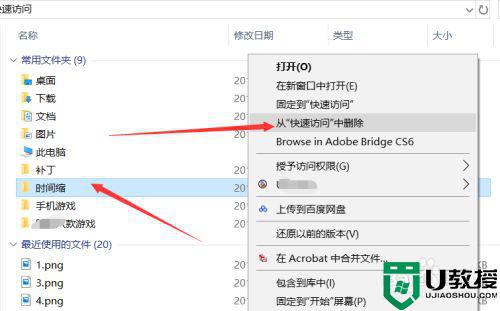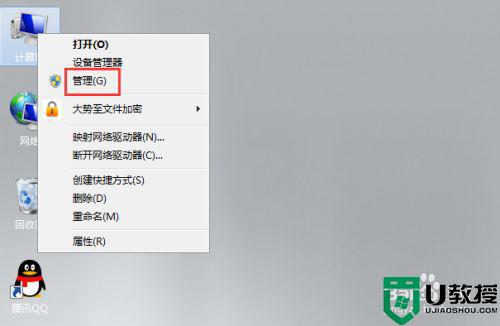怎么将常用文件固定win10快速访问 win10将常用文件固定快速访问的方法
时间:2021-06-17作者:mei
windows10系统新增加“快速访问”功能,正常情况下按下键盘“Win+E”键就出现快速访问窗口,开启后就可以用它看到最近打开的文件夹,当然我们也可以将常用文件固定win10快速访问上,这样便于开启和操作。下面就来演示一下具体设置步骤。
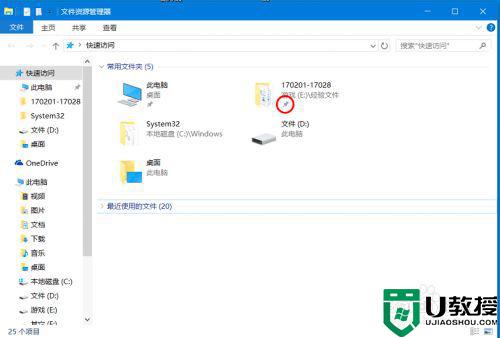
1、用鼠标右键单击你要固定到快速访问的文件夹在弹出来的菜单中选择“固定到快速访问”。
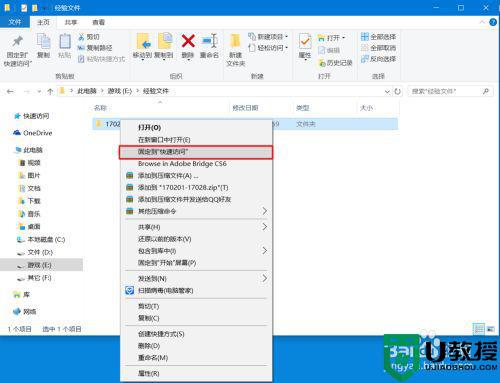
2、添加完后 按 “win+E”打开快速访问 你能看到 你刚才添加的文件夹 固定到快速访问了 下面有“固定”图标。
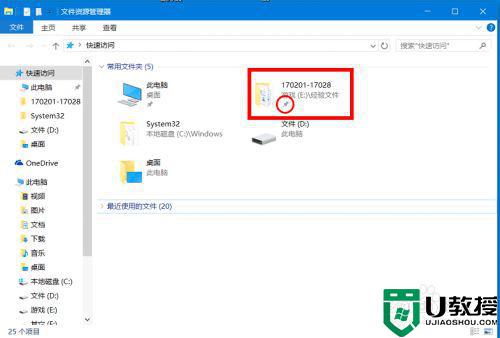
方法二:
1、首先按 “win+E”打开“快速访问”。单击鼠标右键你要添加到快速访问的文件夹然后选择。
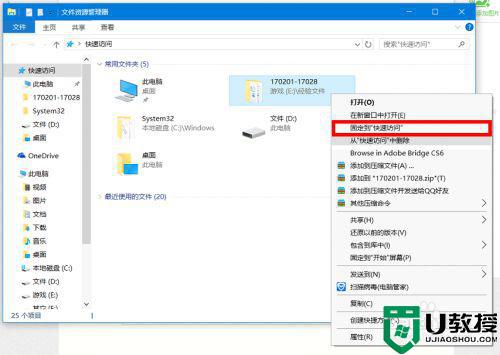
2、添加完后下面也会出现"已固定" 图标。
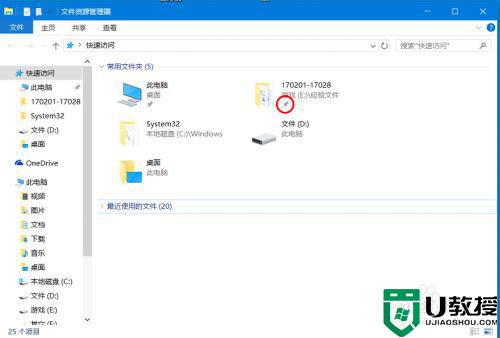
3、选择你要删除的文件夹然后单击鼠标右键,选择“从快速访问中删除”
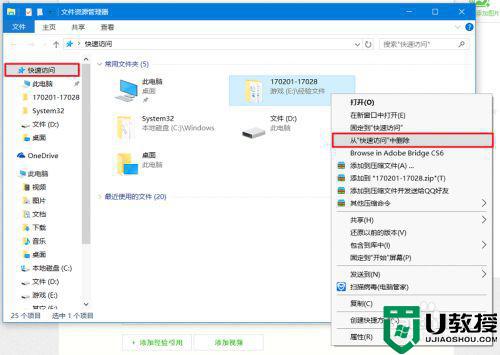
关于win10将常用文件固定快速访问的方法分享到这里了,大家可以将常用的软件放置在里面,方便开启使用。